Curso: MÓDULO. Professor Marcelo Nascimento 1
|
|
|
- Sônia Farias Valgueiro
- 8 Há anos
- Visualizações:
Transcrição
1 Curso: MÓDULO Prof. Marcelo Nascimento Disciplina: WORD Tudo que se vê não é igual ou do jeito que já foi um dia! Tudo passa tudo sempre passará... tudo muda o tempo todo no mundo.... Já cantava Lulu Santos!! Podemos adotar essa parte da canção como lema da informática! Mas não é? Tudo muda o tempo todo!! Máquinas novas, dispositivos novos, programas novos com suas versões transformadas e nós, concurseiros e concorrentes a uma vaga num cargo público, ficamos não só olhando de longe as novidades, mas tendo que encarar bem de pertinho as mudanças! Informática é uma disciplina dinâmica! Em concurso público a preparação é teórica e prática! Como assim? Com teoria e prática o tempo todo! E como não podemos parar no tempo, o negócio mesmo será aprender essa matéria emocionante! O que mudou então? Poxa! Estava tão acostumado com o Word 2003 e agora vem esse Word e também tem o Word 2010! A interface mudou! Alguns recursos novos com ferramentas super personalizadas! E... já ia esquecendo... para incrementar nossos estudos... tem também o BrOffice.org Writer! O que é o BrOffice.org? BrOffice.org é o nome de um conjunto de programas de escritório livre (free software), disponível na Internet gratuitamente (no site HTUwww.broffice.orgUTH) que oferece ferramentas poderosas para o trabalho na maioria das corporações. O BrOffice.org é um produto nacional (mantido por uma equipe brasileira) baseado num conjunto de programas mundialmente conhecido: o OpenOffice.org. Então, guardando-se as devidas proporções, BrOffice.org e OpenOffice.org são a mesma coisa! Claro que o BrOffice é mais adequado para o público e as necessidades de trabalho das empresas brasileiras, por isso ele está sendo cotado para substituir o Microsoft Office nos órgãos do Governo Federal (já está acontecendo, como se pode comprovar na exigência deste nos concursos recentes do MPU, Caixa, BB, TRT, da Câmara dos Deputados, dentre outros). E o Microsoft Office? Microsoft Office é o nome do conjunto de programas de escritório desenvolvido e vendido pela Microsoft, a maior empresa de software de computador do mundo. O Office da Microsoft é composto pelos programas Word (para texto), Excel (planilha eletrônica), Powerpoint (apresentações de slides), Access (banco de dados) e mais alguns... E o BrOffice.org? Quais são seus programas? Os programas que formam BrOffice.org são: o Writer (para texto, concorrendo à altura com o Word); o Calc (para planilhas, como o Excel); o Impress (para slides); o Base (para bancos de dados); o Draw (para desenho vetorial não há concorrentes no Microsoft Office, a não ser o Visio, mas este não é muito comum nas versões mais populares no Microsoft Office). O Office Word 2007 ajuda os profissionais da informação a criar conteúdo de aparência profissional de forma ainda mais rápida. Com uma variedade de novas ferramentas, você pode criar documentos rapidamente, usando elementos e estilos predefinidos, bem como compor e publicar blogs diretamente do Word. A integração avançada com o Microsoft Office SharePoint Server 2007 e os novos formatos de arquivo baseados em XML tornam o Office Word 2007 a opção ideal para criar soluções integradas de gerenciamento de documentos. Compartilhe seus documentos e conteúdos de modo confiável Com o Office Word 2007, você pode compartilhar documentos com outras pessoas para obter comentários de maneira eficiente. Você pode ajudar a evitar a distribuição indesejada de documentos e a garantir que comentários particulares ou texto oculto sejam removidos antes da publicação. Agora também é mais fácil fazer comentários sobre documentos importantes ou participar de fluxos de trabalho de revisão e aprovação ao trabalhar com o Office SharePoint Server O painel de revisão que mostra os três tipos de edição facilita comparar e combinar duas versões de um documento do Word, para que você possa detectar até mesmo as menores diferenças ao lidar com alterações de revisores. Inicie um processo de fluxo de trabalho de revisão e aprovação no Office SharePoint Server 2007 diretamente no Office Word Você pode simplificar o processo de revisão e aprovação de documentos em toda a sua organização usando ferramentas conhecidas integradas com recursos poderosos do servidor. A opção de salvar como um arquivo PDF (Portable Document Format) ou XPS (XML Paper Specification) dá a você a capacidade de compartilhar documentos com pessoas que talvez não tenham o Word.1 O recurso Inspetor de Documento ajuda você a detectar e remover comentários indesejadas, informações de identificação pessoal, texto oculto ou outras informações do documento, de tal forma que as informações particulares permaneçam dessa forma. Assinaturas digitais podem ser adicionadas a um documento para ajudar outras pessoas a verificarem que o conteúdo não foi alterado desde que foi publicado. Uma nova linha de assinatura pode ser adicionada para solicitar a assinatura de outros usuários do Word ou para fornecer uma assinatura digital visível em seus documentos. O Modo de Leitura oferece a você uma experiência de leitura imersiva e em tela inteira que torna a leitura online mais fácil, reduzindo a necessidade de imprimir o documento. Novos controles de navegação e avanços na exibição tipográfica melhoram como nunca a experiência de leitura. Professor Marcelo Nascimento profmarcelo.info@uol.com.br 1
2 Professor Marcelo Nascimento 2
3 Professor Marcelo Nascimento 3
4 UBARRAS DO MS WORD 2003 Professor Marcelo Nascimento 4
5 UMENUS DO MICROSOFT WORD 2003 Professor Marcelo Nascimento 5
6 UBARRA DE FERRAMENTAS PADRÃO UFORMATAÇÃOU UDESENHOU Professor Marcelo Nascimento 6
7 UMENUS DO BROFFICE.ORG WRITER 3.2 Professor Marcelo Nascimento 7
8 UBARRA DE FERRAMENTAS PADRÃO UFORMATAÇÃOU UDESENHOU Professor Marcelo Nascimento 8
9 Listagem das Teclas de Atalho As Teclas de Função (F1, F2...) ATALHO WORD WRITER CTRL+A ABRIR (ABRIR ARQUIVOS) SELECIONAR TUDO (ALL) CTRL+B SALVAR NEGRITO (BOLD) CTRL+C COPIAR COPIAR CTRL+D Abrir a Janela FORMATAR / FONTE CTRL+E CENTRALIZAR PARÁGRAFO CENTRALIZAR PARÁGRAFO CTRL+F LOCALIZAR E SUBSTITUIR (FIND) CTRL+G ALINHAR PARÁGRAFO À DIREITA CTRL+I ITÁLICO ITÁLICO CTRL+J JUSTIFICAR PARÁGRAFO JUSTIFICAR PARÁGRAFO CTRL+K CTRL+L CTRL+M INSERIR HYPERLINK LOCALIZAR AUMENTAR RECUO ALINHAR PARÁGRAFO À ESQUERDA (LEFT) CTRL+N NEGRITO NOVO DOCUMENTO (NEW) CTRL+O NOVO DOCUMENTO ABRIR (ABRIR ARQUIVOS) (OPEN) CTRL+P IMPRIMIR IMPRIMIR CTRL+Q ALINHAR PARÁGRAFO À ESQUERDA SAIR DO PROGRAMA CTRL+R REFAZER (COMANDO) ALINHAR PARÁGRAFO À DIREITA (RIGHT) CTRL+S SUBLINHADO SALVAR (SAVE) CTRL+T SELECIONAR TUDO CTRL+U SUBSTITUIR SUBLINHADO (UNDERLINE) CTRL+V COLAR COLAR CTRL+W FECHAR JANELA DO DOCUMENTO FECHAR JANELA DO DOCUMENTO CTRL+X RECORTAR CORTAR CTRL+Y IR PARA RESTAURAR (COMANDO) CTRL+Z DESFAZER (COMANDO) DESFAZER (COMANDO) ATALHO NO WORD WRITER F1 AJUDA AJUDA F2 MOVER TEXTO FÓRMULA F3 AUTOTEXTO AUTOTEXTO F4 REPETIR FONTES DE DADOS F5 IR PARA... NAVEGADOR F7 ORTOGRAFIA E GRAMÁTICA VERIFICAÇÃO ORTOGRÁFICA F8 SELEÇÃO ESTENDIDA SELEÇÃO ESTENDIDA F9 ATUALIZAR CAMPOS ATUALIZAR CAMPOS F10 ACESSO À BARRA DE MENUS ACESSO À BARRA DE MENUS F11 ESTILOS E FORMATAÇÃO F12 SALVAR COMO... NUMERAÇÃO HApresentando a nova interface O Office Word 2007 está com um novo visual: a nova Interface de usuário do Office Fluent, que substitui menus, barras de ferramentas e a maioria dos painéis de tarefas das versões anteriores do Word por um mecanismo único simples e fácil de explorar. A nova Interface de usuário do Office Fluent foi projetada para ajudar você a ser mais produtivo no Word, encontrar mais facilmente os recursos adequados para diversas tarefas, descobrir novas funcionalidades e ser mais eficiente. são organizadas em torno de cenários ou objetos específicos. Os controles em cada guia são organizados mais detalhadamente em diversos grupos. A Faixa de Opções da Office Fluent pode hospedar conteúdo mais detalhado do que os menus e as barras de ferramentas, incluindo conteúdo de botões, galerias e caixas de diálogo. Interface de usuário do Office Fluent A principal substituição para menus e barras de ferramentas no Office Word 2007 é a Faixa de Opções, um componente da Interface de usuário do Office Fluent. Projetada para facilitar a navegação, a Faixa de Opções consiste em guias que Professor Marcelo Nascimento profmarcelo.info@uol.com.br 9
10 As guias são projetadas para serem orientadas a tarefas. Os grupos dentro de cada guia dividem uma tarefa em subtarefas. Os botões de comando em cada grupo executam um comando ou exibem um menu de comandos. Guias que aparecem apenas quando você precisa delas Além do conjunto de guias padrão que você vê na Faixa de Opções sempre que inicia o Office Word 2007, existem dois outros tipos de guias, que são exibidas na interface somente quando são úteis para o tipo de tarefa que você está realizando no momento. conclua suas tarefas. Os elementos a seguir são mais parecidos com os menus e as barras de ferramentas que você já conhece das versões anteriores do Word. Botão do Microsoft Office Este botão está situado no canto superior esquerdo da janela do Word e abre o menu mostrado aqui. Ferramentas contextuais As ferramentas contextuais permitem que você trabalhe com um objeto selecionado na página, como uma tabela, uma imagem ou um desenho. Quando você clica no objeto, o conjunto pertinente de guias contextuais aparece com uma cor de ênfase, próximo às guias padrão. Barra de Ferramentas de Acesso Rápido A Barra de Ferramentas de Acesso Rápido está localizada, por padrão, na parte superior da janela do Word e fornece acesso rápido às ferramentas que você usa com freqüência. É possível personalizar a Barra de Ferramentas de Acesso Rápido Selecione um item no documento. O nome das ferramentas contextuais aparece com uma cor de ênfase e as guias contextuais aparecem próximas ao conjunto padrão de guias. As guias contextuais fornecem controles para trabalhar com o item selecionado. Guias do programa As guias do programa substituem o conjunto padrão de guias quando você alterna para determinados modos de criação ou de exibição, inclusive Visualizar Impressão. Iniciadores de Caixas de Diálogo Os Iniciadores de Caixa de Diálogo são pequenos ícones que aparecem em alguns grupos. Clicar em um Iniciador de Caixa de Diálogo abre uma caixa de diálogo ou um painel de tarefas relacionado, fornecendo mais opções relacionadas a esse grupo. Menus, barras de ferramentas e outros elementos familiares Além de guias, grupos e comandos, o Office Word 2007 usa outros elementos que também oferecem formas para que você Professor Marcelo Nascimento profmarcelo.info@uol.com.br 10
11 HAdicionando comandos à Barra de Ferramentas de Acesso Rápido Alguns comandos do Word 2003 só estão disponíveis no Office Word 2007 na lista de todos os comandos, na caixa de diálogo Opções do Word. Para usar esses comandos no Office Word 2007, primeiro você os adiciona à Barra de Ferramentas de Acesso Rápido, da seguinte forma: Clique no Botão Microsoft Office e clique em Opções do Word. Na lista à esquerda, clique em Personalizar. Na caixa de listagem suspensa Escolher comandos em, clique em Todos os Comandos. documentos como contratos ou outros acordos. Ao contrário das assinaturas em papel, as assinaturas digitais fornecem um registro exato do que foi assinado e permitem que a assinatura seja verificada no futuro. Converta seus documentos do Word em PDF ou em XPS O Office Word 2007 oferece suporte à exportação do arquivo nos seguintes formatos: Portable Document Format (PDF) O PDF é um formato de arquivo eletrônico de layout fixo que preserva a formatação do documento e habilita o compartilhamento de arquivo. O formato PDF garante que quando o arquivo for visualizado online ou impresso, ele retém exatamente o formato pretendido e que os dados no arquivo não possam ser facilmente alterados. O formato PDF também é usado para documentos que serão reproduzidos usando métodos de impressão comercial. XML Paper Specification (XPS) XPS é um formato de arquivo eletrônico que preserva a formatação de documento e habilita o compartilhamento de arquivos. O formato XPS garante que quando o arquivo for visualizado on-line ou impresso, ele retém exatamente o formato pretendido e que os dados no arquivo não possam ser facilmente copiados ou alterados. Na caixa Personalizar Barra de Ferramentas de Acesso Rápido, selecione Para todos os documentos (padrão) ou um documento específico. Clique no comando que deseja adicionar e clique em Adicionar. Repita o procedimento para cada comando que você deseje adicionar. Clique nos botões de seta Mover para Cima e Mover para Baixo para organizar os comandos na ordem que você deseja que eles apareçam na Barra de Ferramentas de Acesso Rápido. Clique em OK. Adicionar uma assinatura digital ou linha de assinatura aos documentos Detecte instantaneamente documentos que contêm macros incorporadas O Office Word 2007 usa uma formato de arquivo separado (.docm) para documentos com macro ativadas, de modo que é possível afirma instantaneamente se um arquivo é capaz de executar quaisquer macros incorporadas. Evitar que sejam feitas alterações à versão final de um documento Antes de compartilhar uma versão final de um documento com outras pessoas, você pode usar o comando Marcar como Final para que o documento seja somente leitura e comunicar a outras pessoas que você está compartilhando a versão final do documento. Quando um documento for marcado como final, a digitação, comandos de edição e marcas de revisão serão desativados e as pessoas que visualizarem o documento não poderão alterá-lo por conta. O comando Marcar como Final não é um recurso de segurança. Qualquer um pode editar um documento marcado como final desativando Marcar como Final. Você pode ajudar a garantir a autenticidade, a integridade e a origem do documento acrescentando uma assinatura digital ao documento. No Office Word 2007, você pode adicionar uma assinatura digital invisível a um documento ou inserir uma Linha de Assinatura do Microsoft Office para capturar uma representação visível de uma assinatura junto com uma assinatura digital. O recurso de captura de assinaturas digitais usando linhas de assinatura digital nos documentos do Office possibilita que as HIr além dos documentos Agora, mais do que nunca, quando os computadores e arquivos estão interconectados, compensa armazenar os documentos em arquivos menores, mais robustos e que suportem uma ampla variedade de plataformas. Para atender essa necessidade, o Versão do 2007 Office atingiu um novo estágio em sua evolução de suporte a XML. O novo formato de arquivo com base em XML permite que os arquivos do Office Word 2007 sejam menores, mais robustos e extremamente integrados com sistemas de informações e fontes dados externas. Reduza os tamanhos dos arquivos e melhore a recuperação de corrupção empresas usem menos papel nos processos de assinatura para Professor Marcelo Nascimento profmarcelo.info@uol.com.br 11
12 O novo formato XML do Word é um formato de arquivo compactado e segmentado que oferece uma redução dramática no tamanho do arquivo e ajuda a garantir que os arquivos danificados ou corrompidos possam ser recuperados com mais facilidade. Conecte seus documentos com as informações comerciais Nos seus negócios, você cria documentos para comunicar dados comerciais importantes. É possível economizar tempo e reduzir o risco de erros automatizando o processo dessa comunicação. Crie documentos inteligentes dinâmicos que se atualizam automaticamente usando novos controles de documento e vínculo de dados para se conectar com os seus sistemas back-end. Diagnóstico do Office O Diagnóstico do Microsoft Office é uma série de testes diagnósticos que podem auxiliar você a descobrir por que o computador está travando. Os testes diagnósticos podem resolver problemas diretamente e identificar formas para resolver outros problemas. O Diagnóstico do Microsoft Office substitui os seguintes recursos do Microsoft Office 2003: Detectar e reparar e Recuperação de aplicativo do Microsoft Office. Recuperação do programa O Office Word 2007 possui recursos aprimorados para ajudar a evitar que você perca seu trabalho se o programa fechar anormalmente. Sempre que possível, o Word tenta recuperar alguns aspectos da condição do programa depois que ele é reiniciado. Por exemplo, você está trabalhando em vários arquivos ao mesmo tempo. Cada arquivo é aberto em uma janela diferente com dados específicos visíveis em cada janela. O Word é encerrado. Quando você reinicia o Word, ele abre os arquivos e recupera as janelas da forma que estavam antes de ele ter sido encerrado. Principais dicas do Word 2007 HInicialização e configurações Para alterar o nome e as iniciais do autor exibidas nos comentários e nas alterações controladas de documentos novos e existentes, atualize o nome na caixa Nome do usuário (Opções do Word, categoria Popular) ou a propriedade de documento Autor. Para atribuir atalhos de teclado aos estilos mais utilizados, clique em Personalizar na categoria Personalizar da caixa de diálogo Opções do Word. Impedir que os usuários alterem o conjunto padrão de Estilos Rápidos HNa guia Página Inicial, no grupo Estilos, clique no Iniciador de Caixa de Diálogo Estilos. Observação Impedir que os usuários alterem o conjunto de Estilos Rápidos não os impede de alterar a fonte e as cores de tema. Salvar um modelo na pasta Meus modelos HClique no Botão Microsoft Office e, em seguida, clique em Salvar como. Na caixa de diálogo Salvar como, clique em Modelos Confiáveis (Microsoft Windows XP) ou Modelos (Windows Vista). Na lista Salvar como tipo, selecione Modelo do Word. Digite um nome para o modelo na caixa Nome do arquivo e clique em Salvar. HExibindo e navegando em documentos Para desativar o modo Leitura em Tela Inteira e retornar ao modo Layout de Impressão, pressione ESC. Para impedir que o modo Leitura em Tela Inteira seja aberto automaticamente, nesse modo, clique em o Opções de Exibição e, em seguida, clique em Não Abrir Anexos em Tela Inteira. Para mover-se até a palavra anterior ou seguinte, pressione CTRL+SETA PARA A ESQUERDA ou CTRL+SETA PARA A DIREITA. Para ir até o início ou final do documento, pressione CTRL+HOME ou CTRL+END. Para exibir a organização de um documento e pular para seções diferentes, na guia Exibir, no grupo Mostrar/Ocultar, clique em Mapa do Documento. Formatando texto Para formatar uma palavra sem selecioná-la, clique na palavra e aplique a formatação desejada. Por exemplo, pressione CTRL+N para aplicar negrito. Para selecionar uma palavra, clique nela. Para selecionar uma frase, pressione CTRL e clique na frase. Para selecionar um parágrafo, clique três vezes no parágrafo. Para selecionar um documento inteiro, pressione CTRL+T. Para colar somente texto, sem a formatação, cole o texto, clique em Opções de Colagem e selecione Manter Somente Texto. Para preservar a formatação ao mover ou copiar um parágrafo, inclua a marca de parágrafo ( ). Para centralizar, alinhar à esquerda ou alinhar à direita um parágrafo selecionado, pressione CTRL+E, CTRL+Q ou CTRL+G. Para criar uma linha, pressione a tecla de hífen três ou mais vezes e, em seguida, pressione ENTER. Para criar uma linha mais espessa, mantenha pressionada a tecla SHIFT e pressione a tecla de hífen três ou mais vezes. Por fim, pressione ENTER. Para aumentar ou diminuir o tamanho do texto, selecione o texto e pressione CTRL+SHIFT+] ou CTRL+SHIFT+[. Formatar texto usando a Minibarra de Ferramentas A Minibarra de Ferramentas aparece automaticamente quando você seleciona o texto e quando você clicar com o botão direito do mouse no texto. Na caixa de diálogo Estilos, clique em Gerenciar Estilos e, em seguida, clique na guia Restringir. Marque a caixa de seleção Bloquear alternância de Conjuntos de Estilos Rápidos. Selecione o texto que você deseja formatar. Mova o ponteiro do mouse para a Minibarra de Ferramentas e faça as alterações desejadas na formatação. Professor Marcelo Nascimento profmarcelo.info@uol.com.br 12
13 Reutilizar formatação Use o Pincel para copiar a formatação do texto de uma área do documento e aplicá-la a outra. Selecione o texto que possui a formatação que você deseja aplicar a outras áreas. HNa guia Página Inicial, no grupo Área de Transferência, clique em Pincel.. Observação Para aplicar o formato do texto a várias áreas, clique duas vezes em Pincel. Quando terminar de aplicar a formatação, clique em Pincel novamente ou pressione ESC. Exibir realce na tela e na impressão HClique no Botão Microsoft Office Opções do Word. e, em seguida, clique em Clique em Exibir. Em Opções para exibição de página, marque ou desmarque a caixa de seleção Mostrar marcas de marca-texto. Formatando tabelas Para limpar o conteúdo de uma tabela, selecione a tabela e pressione DELETE. Para remover uma tabela e seu conteúdo, selecione a tabela e pressione BACKSPACE. Para adicionar uma linha ao final de uma tabela, clique na última célula e pressione a tecla TAB. Para inserir um caractere de tabulação em uma célula de tabela, clique na célula e pressione CTRL+TAB. Para numerar as linhas em uma tabela, selecione a coluna esquerda e, na guia Início, no grupo Parágrafo, clique em Numeração. Para numerar as colunas em uma tabela, selecione a linha superior e, na guia Início, no grupo Parágrafo, clique em Numeração. Para inserir uma linha em branco antes de uma tabela, clique antes de qualquer texto na célula superior esquerda da tabela e pressione ENTER. Para mover uma linha de tabela e seu conteúdo para cima ou para baixo, selecione a linha e pressione ALT+SHIFT+SETA PARA CIMA ou ALT+SHIFT+SETA PARA BAIXO. Salvar as tabelas mais utilizadas na galeria de Tabelas Rápidas Selecione a tabela. Na guia Inserir, no grupo Tabelas, clique em Tabela, aponte para Tabelas Rápidas e, em seguida, clique em Salvar Seleção na Galeria de Tabelas Rápidas. Editando e revisando documentos. Para comparar duas versões de um documento e descobrir o que foi alterado, use a opção que permite gerar documentos com alterações. Na guia Revisar, no grupo Comparar, clique em Comparar e, em seguida, clique em Comparar novamente. Para mesclar documentos e alterações de vários documentos em um único documento, na guia Revisar, no grupo Comparar, clique em Comparar e, em seguida, clique em Combinar. Para comparar documentos lado a lado, abra os dois documentos a serem exibidos. Na guia Exibir, no grupo Janela, clique em Exibir Lado a Lado. Para ver as duas partes de um documento simultaneamente, na guia Exibir, no grupo Janela, clique em Dividir. Para retornar ao local da última edição, pressione SHIFT+F5. COMANDOS E NOMES Novo - Ctrl+O Abrir - Ctrl+A Salvar- Ctrl+B Permissão Imprimir - Ctrl+P Visualizar impressão Ortografia e gramática TeclaF7 Pesquisar Recortar - Ctrl+X Copiar - Ctrl+C Colar - Ctrl+V Pincel - Ctrl+Shift+C e Ctrl+Shift+V Desfazer - Ctrl+Z Refazer - Ctrl+R Inserir Hiperlink - Ctrl+K Tabelas e bordas Inserir tabela Inserir planilha do Microsoft Excel Colunas Desenho Estrutura do documento Mostrar/Ocultar Zoom Ajuda - Tecla F1 Ler Professor Marcelo Nascimento profmarcelo.info@uol.com.br 13
14 Professor Marcelo Nascimento 14
15 Ao pressionar a tecla ALT você verá a janela acima com letras e números para a execução dos recursos ou visualização das guias. Lembra-se do MS Word 2003 quando você pressionava a tecla ALT + a letra sublinhada no Menu? Pois é, agora não tem mais Menu, tem Guia! Barra de Título Barra de Ferramentas de Acesso Rápido Professor Marcelo Nascimento profmarcelo.info@uol.com.br 15
16 Personalizando Guias Faixa de opções Professor Marcelo Nascimento 16
17 Visualize abaixo na faixa de opções as tarefas dentro de cada grupo dentro de cada guia! Professor Marcelo Nascimento 17
18 Professor Marcelo Nascimento 18
19 Professor Marcelo Nascimento 19
20 Professor Marcelo Nascimento 20
21 PROCESSADOR DE TEXTO MS WORD FCC TRT - 11ª Região (AM) - Técnico Judiciário - Enfermagem 01- Um analista esportivo afirmou: Sempre que o time X joga em seu estádio marca pelo menos dois gols. De acordo com essa afirmação, conclui-se que, necessariamente, (A) o time X marca mais gols em seu estádio do que fora dele. (B) o time X marca menos de dois gols quando joga fora de seu estádio. (C) se o time X marcar um único gol em um jogo, este terá ocorrido fora de seu estádio. (D) se o time X marcar três gols em um jogo, este terá ocorrido em seu estádio. (E) o time X nunca é derrotado quando joga em seu estádio. 02- Se em um determinado ano o mês de agosto teve cinco sextas-feiras, cinco sábados e cinco domingos, então o dia 13 de setembro desse ano caiu em (A) uma quarta-feira. (B) uma quinta-feira. (C) uma sexta-feira. (D) um sábado. (E) um domingo. FCC TRIBUNAL REGIONAL ELEITORAL DE SÃO PAULO - Técnico Judiciário Área Administrativa 01. João está concluindo um curso de pós-graduação e resolveu iniciar sua monografia utilizando o Microsoft Word Ao criar um novo documento, adicionou cinco páginas vazias (por meio de ações de quebra de página) para criar posteriormente a capa, sumário e outras partes iniciais. Na sexta página, iniciará a introdução do trabalho. De acordo com as recomendações da Universidade, João deverá iniciar a numeração das páginas a partir da Introdução, ou seja, da sexta página do documento. Para isso, João deve (A) adicionar uma quebra de seção imediatamente antes da página em que começará a numeração. (B) concluir que a única maneira de realizar a tarefa será criar dois documentos, um para as cinco primeiras páginas e outro para o restante da monografia. (C) clicar na guia Inserir, na opção Número da Página e na opção Numeração Personalizada. (D) clicar na guia Inserir, na opção Quebras e na opção Quebra de Página com Numeração. (E) inserir o rodapé com o cursor posicionado na sexta página e adicionar uma numeração de página personalizada por meio do menu Design. FCC TCE-SP - Agente de Fiscalização Financeira Administração 02. No Microsoft Word 2007, é possível formatar e dar a um documento inteiro uma aparência profissional e moderna. O recurso que possui um conjunto de opções de formatação, cores, fontes e também um conjunto de efeitos é chamado de (A) Estilo Rápido. (B) Tema. (C) Hipertexto. (D) Sumários. (E) Automação e Programação. 03. No Microsoft Word 2007, o comando utilizado para comunicar que o documento que será compartilhado é uma versão concluída de um arquivo, evitando dessa forma que revisores ou leitores façam alterações acidentais no documento é chamado de (A) Gerenciar Revisão. (B) Compartilhamento Protegido. (C) Bloquear Revisão. (D) Marcar como Final. (E) Assistente de Compartilhamento. 04. No Microsoft Word 2007, as margens da página são o espaço em branco em volta das bordas da página. Para assegurar que o texto não seja ocultado em caso de encadernação do documento, é possível utilizar na configuração do layout de página uma opção que adiciona espaço extra à margem lateral ou superior de um documento, chamada de margem de (A) brochura. (B) medianiz. (C) espaçamento. (D) recuo. (E) encadernação. FCC TRE-SP - Analista Judiciário - Área Administrativa 05. Muitas vezes o alinhamento justificado de parágrafos no Microsoft Word deixa grandes espaços entre as palavras, numa mesma linha ou em várias linhas do texto, que podem, além de comprometer a estética do texto, dificultar a leitura. Uma solução para esse problema, no Microsoft Word 2010, é habilitar a hifenização automática do texto. Isso pode ser feito por meio da opção Hifenização da guia (A) Layout da Página. (B) Inserir. (C) Página Inicial. (D) Exibição. (E) Parágrafo. FCC MPE-PE - Analista Ministerial - Área Jurídica 06. No Microsoft Word 2007 ou superior é possível salvar arquivos no formato de texto Open Document, usado por alguns aplicativos de processamento de texto, como o OpenOffice.org Writer e o Google Docs. A extensão de um arquivo salvo no formato de documento citado acima é: (A).odt (B).pdf (C).xps (D).mdb (E).pps 07. Considere as seguintes afirmativas sobre o Libre Office Writter: I. É possível selecionar um texto com a utilização da tecla SHIFT juntamente com as teclas de movimentação do cursor. II. Uma das maneiras de converter o texto selecionado em maiúsculas é pela opção Alterar Caixa do menu Ferramentas. III. É possível copiar o estilo sublinhado de um texto selecionado com o uso do pincel de estilo. Professor Marcelo Nascimento profmarcelo.info@uol.com.br 21
22 IV. Para aumentar o recuo de um texto é essencial que ele esteja selecionado ou essa operação não poderá ser aplicada. V. É possível inserir uma quebra de página em um texto pressionando as teclas ALT + ENTER. Está correto o que consta APENAS em (A) IV e V. (B) I, II e III. (C) II, III e V. (D) I e III. (E) III, IV e V. FCC TCE-SP - Auxiliar de Fiscalização Financeira 08. Para criar formulários no Microsoft Word 2010, é necessário disponibilizar uma nova guia de opções com ferramentas para inserir e gerenciar os controles de formulário. Essa opção pode ser disponibilizada clicando-se no menu Arquivo, em seguida em Opções, depois em Personalizar Faixa de Opções e na área Guias Principais deve ser marcada a opção (A) Revisão. (B) Suplementos. (C) Desenvolvedor. (D) Exibição. (E) Formulários. FCC TRE-PR - Analista Judiciário - Área Administrativa 09. Com a utilização do editor Microsoft Word é possível proteger arquivos com senhas, definindo a permissão de acesso ao arquivo, para modificação ou somente leitura. Para proteger um arquivo no Word, em sua versão 2010, é possível entrar no menu (A) Editar, clicar em Segurança e em seguida Proteger Arquivo. (B) Editar, clicar em Exportar e selecionar a caixa de checagem de Exportar com Senha. (C) Arquivo, clicar em Informações e em seguida Proteger Documento e definir o modo de proteção do arquivo. (D) Formatar, clicar em Propriedades e em seguida escolher Proteção. (E) Inserir, e clicar em Senha de Proteção. FCC TJ-PE - Oficial de Justiça - Judiciária e Administrativa 10. Na operação de converter tabela em texto, no MS-Word 2003, dentre as opções de separação de texto apresentadas, com exceção da opção outro, estão (A) marcas de parágrafo e tabulações, apenas. (B) marcas de parágrafo, tabulações e ponto-e-vírgulas. (C) tabulações e ponto-e-vírgulas, apenas. (D) texto, marcas de parágrafo e tabulações. (E) texto e tabulações, apenas. FCC TJ-PE - Analista Judiciário - Área Judiciária - e Administrativa 11. No MS-Word 2003, (I) Comparar e mesclar documentos e (II) Colunas são opções que podem ser acessadas, respectivamente, nos menus (A) Exibir e Formatar. (B) Formatar e Inserir. (C) Editar e Ferramentas. (D) Ferramentas e Formatar. (E) Ferramentas e Exibir. FCC TRT - 11ª Região (AM) - Analista Judiciário - Área Judiciária 12. Ao dar um duplo clique no botão esquerdo do mouse, quando o cursor do mouse estiver apontando para a direita e posicionado na margem esquerda do texto de um documento no Word 2010, será (A) posicionado o cursor de texto no início da linha. (B) selecionado todo o texto do documento. (C) selecionada a primeira palavra da linha. (D) selecionado todo o parágrafo. (E) selecionada toda a linha. 13. À esquerda do Controle de Zoom, localizado no lado direito do rodapé da tela de um documento Word 2010, encontram-se cinco botões em miniatura cujas funções podem também ser acessadas em botões na guia (A) Início. (B) Inserir. (C) Exibição. (D) Revisão. (E) Layout da Página. FCC TRT - 20ª REGIÃO (SE) - Analista Judiciário - Área Judiciária 14. No Word 2010, é possível localizar-se rapidamente em documentos longos, reorganizar com facilidade os documentos arrastando e soltando seções em vez de copiar e colar, além de localizar conteúdo usando a pesquisa incremental. Para isso é necessário (A) clicar na opção Localizar da guia Exibição. (B) habilitar o Painel de Navegação clicando na guia Exibição e marcando a opção Painel de Navegação. (C) clicar na opção Pesquisa Incremental da guia Pesquisa. (D) exibir o Painel de Navegação clicando na guia Inserir pesquisa. (E) habilitar o Painel de Localização clicando na guia Inserir e marcando a opção Painel de Localização. FCC TRT - 20ª REGIÃO (SE) - Técnico Judiciário - Área Administrativa 15. Pedro e Tarcisa trabalham em escritórios da mesma empresa situados em cidades diferentes. Pedro criou um documento utilizando o Microsoft Word e deseja compartilhálo de forma que Tarcisa possa consultá-lo e editá-lo diretamente na web. Para isso Pedro pode utilizar a ferramenta (A) Google Docs. (B) Microsoft Web Document Edition. (C) Google Android. (D) Yahoo WebOffice. (E) Microsoft WebOffice. FCC TRT - 23ª REGIÃO (MT) - Analista Judiciário - Relações Públicas 16. Considere a figura abaixo. Professor Marcelo Nascimento profmarcelo.info@uol.com.br 22
23 A ferramenta do Word, disponível no pacote Microsoft Office 2007, que possibilita a criação de fluxogramas, esquemas, listas, entre outros elementos gráficos, pode ser utilizada a partir da seguinte ação: (A) Exibir estrutura de tópicos. (B) Início alterar estilos. (C) Exibir imagem. (D) Inserir formas. (E) Inserir SmartArt. FCC NOSSA CAIXA DESENVOLVIMENTO Advogado 17. No Microsoft Word e no BrOffice Writer, alinhar, centralizar e justificar são opções de (A) organização de desenhos. (B) ajustamento de células em planilhas. (C) formatação de texto. (D) ajustamento de slides para exibição. (E) aumento e diminuição de recuo. FCC TRE-AP - Técnico Judiciário - Área Administrativa 18. Atribuir senha a um arquivo do Word 2003, de maneira que, somente usuários autorizados (que conheçam a senha) possam abrir esse arquivo é uma tarefa de configuração feita através de cliques com o botão esquerdo do mouse no menu (A) Arquivo Permissão Configuração de senha. (B) Ferramentas Proteger documento Aplicar proteção. (C) Formatar Proteger documento Definir senha. (D) Formatar Definir senha Salvar senha. (E) Arquivo Salvar como Ferramentas Opções de segurança. FCC TRE-TO - Analista Judiciário - Área Judiciária Atenção: Quando não explícito, para responder às questões sobre os aplicativos e sistemas, considere o MSOffice 2003 e o BrOffice 3.1, em suas versões na língua portuguesa. Considere, ainda, o Windows XP na sua versão home edition e modo clássico, os comandos básicos do Linux e o Internet Explorer 8. Todas as questões referem-se às características originais dos produtos, ou seja, não customizadas pelo usuário. 19. No Word, Numerada, Vários níveis e Estilos de Lista são abas que, no menu Formatar, são pertinentes à opção (A) Fonte. (B) Estilos e marcação. (C) Parágrafo. (D) Marcadores e numeração. (E) Plano de fundo. FCC TRE-AC - Analista Judiciário - Área Judiciária 20- Estando o cursor posicionado no primeiro parágrafo da primeira célula da primeira linha de uma tabela, dentro de um documento MS Word 2003, ao pressionar a tecla ENTER o a) cursor será posicionado no segundo parágrafo da primeira célula da primeira linha da tabela. b) cursor será posicionado no primeiro parágrafo da segunda célula da primeira linha da tabela. c) cursor será posicionado no primeiro parágrafo da primeira célula da segunda linha da tabela. d) conteúdo da segunda célula da primeira linha da tabela será selecionado. e) conteúdo da primeira célula da segunda linha da tabela será selecionado. FCC TRE-MS - Analista Judiciário - Área Judiciária 21- Cabeçalho e rodapé, que aparecem respectivamente na parte superior e inferior de cada página de um documento Word 2003, podem ser adicionados selecionando-se a opção correspondente no menu a) Formatar. b) Inserir. c) Exibir. d) Arquivo. e) Editar. FCC TRE-AP - Analista Judiciário - Área Administrativa 22- No MS Word, as teclas de atalho do teclado Ctrl + P quando utilizadas abrem uma janela para a) imprimir o documento. b) colar no documento um texto copiado. c) abrir uma nova pasta e salvar o documento. d) copiar o conteúdo da tela na área de transferência. e) imprimir a imagem da tela. FCC TRE-PI - Analista Judiciário - Área Administrativa 23- O comando Substituir do Word 97 pode se ativado com o atalho de teclado a) Ctrl + PgUp. b) Alt + Shift + 4. c) Ctrl + U. d) Ctrl + T. e) F (Técnico TRE AM 2003) Ao mover o ponteiro do mouse para a esquerda da linha até que assuma a forma de uma seta para a direita, clicando-o uma única vez, o MS Word 2000 selecionará (A) um parágrafo. (B) um elemento gráfico. (C) um documento inteiro. (D) uma frase. (E) uma linha de texto. 25- (Técnico TRE AM 2003) A seleção de um parágrafo completo, utilizando-se o mouse em um documento MS Word 2000, é realizada por meio de Professor Marcelo Nascimento profmarcelo.info@uol.com.br 23
Curso: MÓDULO. Professor Marcelo Nascimento profmarcelo.info@uol.com.br 1
 Curso: MÓDULO Prof. Marcelo Nascimento Disciplina: WORD Tudo que se vê não é igual ou do jeito que já foi um dia! Tudo passa tudo sempre passará... tudo muda o tempo todo no mundo.... Já cantava Lulu Santos!!
Curso: MÓDULO Prof. Marcelo Nascimento Disciplina: WORD Tudo que se vê não é igual ou do jeito que já foi um dia! Tudo passa tudo sempre passará... tudo muda o tempo todo no mundo.... Já cantava Lulu Santos!!
1. O Word 2010 BR oferece a possibilidade de salvar um arquivo digitado, clicando
 QUESTÕES WORD 2007/2010 PROF.JULIO RAMOS PAG.1 1. O Word 2010 BR oferece a possibilidade de salvar um arquivo digitado, clicando na opção da guia Arquivo, por meio de uma janela padronizada. Essa janela
QUESTÕES WORD 2007/2010 PROF.JULIO RAMOS PAG.1 1. O Word 2010 BR oferece a possibilidade de salvar um arquivo digitado, clicando na opção da guia Arquivo, por meio de uma janela padronizada. Essa janela
Guia de Início Rápido
 Guia de Início Rápido O Microsoft Word 2013 parece diferente das versões anteriores, por isso criamos este guia para ajudar você a minimizar a curva de aprendizado. Barra de Ferramentas de Acesso Rápido
Guia de Início Rápido O Microsoft Word 2013 parece diferente das versões anteriores, por isso criamos este guia para ajudar você a minimizar a curva de aprendizado. Barra de Ferramentas de Acesso Rápido
Aplica/remove sublinhado.
 Nova pasta CTRL+O Cria nova pasta. Nova planilha ALT+SHIFT+F1 Insere uma nova planilha. Abrir planilha CTRL+A Abrir Planilha Salvar CTRL+B Salva o arquivo ativo com seu nome de arquivo, local e formato
Nova pasta CTRL+O Cria nova pasta. Nova planilha ALT+SHIFT+F1 Insere uma nova planilha. Abrir planilha CTRL+A Abrir Planilha Salvar CTRL+B Salva o arquivo ativo com seu nome de arquivo, local e formato
Turma. PowerPoint 2003
 PowerPoint 2003 Apresentação O Power Point é um aplicativo do Microsoft Office direcionado à criação de apresentações. Com ele você poderá criar rapidamente slides com esquemas, textos animados, sons e
PowerPoint 2003 Apresentação O Power Point é um aplicativo do Microsoft Office direcionado à criação de apresentações. Com ele você poderá criar rapidamente slides com esquemas, textos animados, sons e
Agente Administrativo do MTE
 PowerPoint 2003 Apresentação O Power Point é um aplicativo do Microsoft Office direcionado à criação de apresentações. Com ele você poderá criar rapidamente slides com esquemas, textos animados, sons e
PowerPoint 2003 Apresentação O Power Point é um aplicativo do Microsoft Office direcionado à criação de apresentações. Com ele você poderá criar rapidamente slides com esquemas, textos animados, sons e
Resumão Writer ( Broffice.org)
 Resumão Writer ( Broffice.org) Resumo BrOffice.org Cespe O Broffice.org é um pacote de programas para escritório, do mesmo nível do pacote Microsoft Office. Os dois pacotes trazem programas parecidos e
Resumão Writer ( Broffice.org) Resumo BrOffice.org Cespe O Broffice.org é um pacote de programas para escritório, do mesmo nível do pacote Microsoft Office. Os dois pacotes trazem programas parecidos e
Teclas de atalho e de funções do Excel
 s de atalho e de funções do Excel As listas a seguir contêm as telas de atalho -- combinações com CTRL -- as teclas de função e outras teclas de atalho comuns, além de uma descrição sobre sua funcionalidade.
s de atalho e de funções do Excel As listas a seguir contêm as telas de atalho -- combinações com CTRL -- as teclas de função e outras teclas de atalho comuns, além de uma descrição sobre sua funcionalidade.
Visão geral do Microsoft Office Word 2007. Crie conteúdo com aparência profissional
 Visão geral do Microsoft Office Word 2007 Bem vindo ao Microsoft Office Word 2007, incluído na versão 2007 do Microsoft Office system. O Office Word 2007 é um poderoso programa de criação de documentos
Visão geral do Microsoft Office Word 2007 Bem vindo ao Microsoft Office Word 2007, incluído na versão 2007 do Microsoft Office system. O Office Word 2007 é um poderoso programa de criação de documentos
Status. Barra de Título. Barra de Menu. Barra de. Ferramentas Padrão. Caixa de nomes. Barra de. Ferramentas de Formatação. Indicadores de Coluna
 O que é uma planilha eletrônica? É um aplicativo que oferece recursos para manipular dados organizados em tabelas. A partir deles pode-se gerar gráficos facilitando a análise e interpretação dos dados
O que é uma planilha eletrônica? É um aplicativo que oferece recursos para manipular dados organizados em tabelas. A partir deles pode-se gerar gráficos facilitando a análise e interpretação dos dados
FORMATANDO O TRABALHO ACADÊMICO COM O WORD 2007 GUIDO DE OLIVEIRA CARVALHO
 FORMATANDO O TRABALHO ACADÊMICO COM O WORD 2007 GUIDO DE OLIVEIRA CARVALHO 2 FORMATANDO O TRABALHO ACADÊMICO COM O WORD 2007 Guido de Oliveira Carvalho UEG-Inhumas NÍVEL BÁSICO 1. Configurar página Aba
FORMATANDO O TRABALHO ACADÊMICO COM O WORD 2007 GUIDO DE OLIVEIRA CARVALHO 2 FORMATANDO O TRABALHO ACADÊMICO COM O WORD 2007 Guido de Oliveira Carvalho UEG-Inhumas NÍVEL BÁSICO 1. Configurar página Aba
Migrando para o Word 2010
 Neste guia O Microsoft Word 2010 está com visual bem diferente, por isso, criamos este guia para ajudar você a minimizar a curva de aprendizado. Leia-o para saber as partes principais da nova interface,
Neste guia O Microsoft Word 2010 está com visual bem diferente, por isso, criamos este guia para ajudar você a minimizar a curva de aprendizado. Leia-o para saber as partes principais da nova interface,
Word 1 - Introdução 1.1 - Principais recursos do word 1.2 - A janela de documento 1.3 - Tela principal
 Word 1 - Introdução O Word para Windows ou NT, é um processador de textos cuja finalidade é a de nos ajudar a trabalhar de maneira mais eficiente tanto na elaboração de documentos simples, quanto naqueles
Word 1 - Introdução O Word para Windows ou NT, é um processador de textos cuja finalidade é a de nos ajudar a trabalhar de maneira mais eficiente tanto na elaboração de documentos simples, quanto naqueles
ANDRÉ APARECIDO DA SILVA APOSTILA BÁSICA SOBRE O POWERPOINT 2007
 ANDRÉ APARECIDO DA SILVA APOSTILA BÁSICA SOBRE O POWERPOINT 2007 CURITIBA 2015 2 SUMÁRIO INTRODUÇÃO AO MICROSOFT POWERPOINT 2007... 3 JANELA PRINCIPAL... 3 1 - BOTÃO OFFICE... 4 2 - FERRAMENTAS DE ACESSO
ANDRÉ APARECIDO DA SILVA APOSTILA BÁSICA SOBRE O POWERPOINT 2007 CURITIBA 2015 2 SUMÁRIO INTRODUÇÃO AO MICROSOFT POWERPOINT 2007... 3 JANELA PRINCIPAL... 3 1 - BOTÃO OFFICE... 4 2 - FERRAMENTAS DE ACESSO
Microsoft Office PowerPoint 2007
 INTRODUÇÃO AO MICROSOFT POWERPOINT 2007 O Microsoft Office PowerPoint 2007 é um programa destinado à criação de apresentação através de Slides. A apresentação é um conjunto de Sides que são exibidos em
INTRODUÇÃO AO MICROSOFT POWERPOINT 2007 O Microsoft Office PowerPoint 2007 é um programa destinado à criação de apresentação através de Slides. A apresentação é um conjunto de Sides que são exibidos em
TRABALHANDO COM DOCUMENTOS NO WORD ONLINE
 TRABALHANDO COM DOCUMENTOS NO WORD ONLINE Trabalhando com Documentos no Word Online Atalhos de teclado no Word Online Os atalhos de teclado descritos neste tópico da Ajuda se referem ao layout de teclado
TRABALHANDO COM DOCUMENTOS NO WORD ONLINE Trabalhando com Documentos no Word Online Atalhos de teclado no Word Online Os atalhos de teclado descritos neste tópico da Ajuda se referem ao layout de teclado
Guia de Início Rápido
 Guia de Início Rápido O Microsoft Excel 2013 parece diferente das versões anteriores, por isso criamos este guia para ajudar você a minimizar a curva de aprendizado. Adicionar comandos à Barra de Ferramentas
Guia de Início Rápido O Microsoft Excel 2013 parece diferente das versões anteriores, por isso criamos este guia para ajudar você a minimizar a curva de aprendizado. Adicionar comandos à Barra de Ferramentas
Planilhas Eletrônicas
 Planilhas Eletrônicas APOSTILA DE EXEMPLO (Esta é só uma reprodução parcial do conteúdo) 1 Índice AULA 1... 3 Apresentação do BrOffice Calc... 3 Tela Inicial... 4 Teclas e Atalhos de movimentação... 6
Planilhas Eletrônicas APOSTILA DE EXEMPLO (Esta é só uma reprodução parcial do conteúdo) 1 Índice AULA 1... 3 Apresentação do BrOffice Calc... 3 Tela Inicial... 4 Teclas e Atalhos de movimentação... 6
Entendendo as janelas do Windows Uma janela é uma área retangular exibida na tela onde os programas são executados.
 Windows Menu Entendendo as janelas do Windows Uma janela é uma área retangular exibida na tela onde os programas são executados. Minimizar Fechar Maximizar/restaurar Uma janela é composta de vários elementos
Windows Menu Entendendo as janelas do Windows Uma janela é uma área retangular exibida na tela onde os programas são executados. Minimizar Fechar Maximizar/restaurar Uma janela é composta de vários elementos
Acesso do teclado à faixa de opções
 Excel > Acessibilidade Atalhos do teclado no Excel 2010 Ocultar tudo Este artigo descreve o que são Dicas de Teclado e como você pode usá-las para acessar a faixa de opções. Ele também lista as teclas
Excel > Acessibilidade Atalhos do teclado no Excel 2010 Ocultar tudo Este artigo descreve o que são Dicas de Teclado e como você pode usá-las para acessar a faixa de opções. Ele também lista as teclas
Noções básicas do Microsoft Office TECLAS DE ATALHO POWER POINT 2010
 INFORMÁTICA CONCURSOS - PROFESSOR PAULO NAJAR Noções básicas do Microsoft Office TECLAS DE ATALHO POWER POINT 2010 Ajuda online Atalhos de teclado para usar a janela Ajuda A janela Ajuda fornece acesso
INFORMÁTICA CONCURSOS - PROFESSOR PAULO NAJAR Noções básicas do Microsoft Office TECLAS DE ATALHO POWER POINT 2010 Ajuda online Atalhos de teclado para usar a janela Ajuda A janela Ajuda fornece acesso
Word 2010 Noções de Informática Henrique Sodré Página 1
 Word 2010 1. Visão Geral 1.1. Guia/Aba 1.1.1. Guia Contextual (aparece quando se trabalha com contexto específico. Por exemplo, tabela, imagem, cabeçalho e rodapé ou equação) (aparece depois da guia exibição)
Word 2010 1. Visão Geral 1.1. Guia/Aba 1.1.1. Guia Contextual (aparece quando se trabalha com contexto específico. Por exemplo, tabela, imagem, cabeçalho e rodapé ou equação) (aparece depois da guia exibição)
Power Point. Autor: Paula Pedone
 Power Point Autor: Paula Pedone INTRODUÇÃO O POWER POINT é um editor de apresentações, pertencente ao Pacote Office da Microsoft. Suas principais características são: criação de apresentações através da
Power Point Autor: Paula Pedone INTRODUÇÃO O POWER POINT é um editor de apresentações, pertencente ao Pacote Office da Microsoft. Suas principais características são: criação de apresentações através da
UNIVERSIDADE FEDERAL DA PARAÍBA PRÓ REITORIA DE EXTENSÃO E ASSUNTOS COMUNITÁRIOS
 UNIVERSIDADE FEDERAL DA PARAÍBA PRÓ REITORIA DE EXTENSÃO E ASSUNTOS COMUNITÁRIOS INCUBADORA DE EMPREENDIMENTOS SOLIDÁRIOS PROJETO TELECENTROS COMUNITÁRIOS Writer É um aplicativo do pacote BrOffice.org
UNIVERSIDADE FEDERAL DA PARAÍBA PRÓ REITORIA DE EXTENSÃO E ASSUNTOS COMUNITÁRIOS INCUBADORA DE EMPREENDIMENTOS SOLIDÁRIOS PROJETO TELECENTROS COMUNITÁRIOS Writer É um aplicativo do pacote BrOffice.org
Microsoft Office Word 2007
 Microsoft Office Word 2007 Criando ou editando um documento no MS-Word 1 O Microsoft Word É o processador de textos mais conhecido e utilizado do mundo. A nova interface é agradável, com comandos e funções
Microsoft Office Word 2007 Criando ou editando um documento no MS-Word 1 O Microsoft Word É o processador de textos mais conhecido e utilizado do mundo. A nova interface é agradável, com comandos e funções
Iniciando o Word 2010. Criar um novo documento. Salvando um Documento. Microsoft Office Word
 1 Iniciando o Word 2010 O Word é um editor de texto que utilizado para criar, formatar e imprimir texto utilizado para criar, formatar e imprimir textos. Devido a grande quantidade de recursos disponíveis
1 Iniciando o Word 2010 O Word é um editor de texto que utilizado para criar, formatar e imprimir texto utilizado para criar, formatar e imprimir textos. Devido a grande quantidade de recursos disponíveis
Professor Paulo Najar www.aprenderdigital.com.br
 ~ 1 ~ O QUE É O BROFFICE? Broffice.org é o nome de um conjunto de programas de escritório livre (free software), disponível na internet gratuitamente (no site www.broffice.org) que oferece ferramentas
~ 1 ~ O QUE É O BROFFICE? Broffice.org é o nome de um conjunto de programas de escritório livre (free software), disponível na internet gratuitamente (no site www.broffice.org) que oferece ferramentas
Apostilas OBJETIVA Escrevente Técnico Judiciário TJ Tribunal de Justiça do Estado de São Paulo - Concurso Público 2015. Índice
 Índice Caderno 2 PG. MS-Excel 2010: estrutura básica das planilhas, conceitos de células, linhas, colunas, pastas e gráficos, elaboração de tabelas e gráficos, uso de fórmulas, funções e macros, impressão,
Índice Caderno 2 PG. MS-Excel 2010: estrutura básica das planilhas, conceitos de células, linhas, colunas, pastas e gráficos, elaboração de tabelas e gráficos, uso de fórmulas, funções e macros, impressão,
Dicas para usar melhor o Word 2007
 Dicas para usar melhor o Word 2007 Quem está acostumado (ou não) a trabalhar com o Word, não costuma ter todo o tempo do mundo disponível para descobrir as funcionalidades de versões recentemente lançadas.
Dicas para usar melhor o Word 2007 Quem está acostumado (ou não) a trabalhar com o Word, não costuma ter todo o tempo do mundo disponível para descobrir as funcionalidades de versões recentemente lançadas.
ÍNDICE... 2 INTRODUÇÃO... 4
 Mic crosoft Excel 201 0 ÍNDICE ÍNDICE... 2 INTRODUÇÃO... 4 Interface... 4 Guias de Planilha... 5 Movimentação na planilha... 6 Entrada de textos e números... 7 Congelando painéis... 8 Comentários nas Células...
Mic crosoft Excel 201 0 ÍNDICE ÍNDICE... 2 INTRODUÇÃO... 4 Interface... 4 Guias de Planilha... 5 Movimentação na planilha... 6 Entrada de textos e números... 7 Congelando painéis... 8 Comentários nas Células...
Guia de Início Rápido
 Guia de Início Rápido O Microsoft PowerPoint 2013 parece diferente das versões anteriores, por isso criamos este guia para ajudar você a minimizar a curva de aprendizado. Encontre o que você precisa Clique
Guia de Início Rápido O Microsoft PowerPoint 2013 parece diferente das versões anteriores, por isso criamos este guia para ajudar você a minimizar a curva de aprendizado. Encontre o que você precisa Clique
APOSTILA WORD BÁSICO
 APOSTILA WORD BÁSICO Apresentação O WORD é um editor de textos, que pertence ao Pacote Office da Microsoft. Suas principais características são: criação de textos, cartas, memorandos, documentos, mala
APOSTILA WORD BÁSICO Apresentação O WORD é um editor de textos, que pertence ao Pacote Office da Microsoft. Suas principais características são: criação de textos, cartas, memorandos, documentos, mala
Mozart de Melo Alves Júnior
 Mozart de Melo Alves Júnior WORD 2000 INTRODUÇÃO: O Word é um processador de texto com recursos de acentuação, formatação de parágrafo, estilo de letras diferentes, criação de tabelas, corretor ortográfico,
Mozart de Melo Alves Júnior WORD 2000 INTRODUÇÃO: O Word é um processador de texto com recursos de acentuação, formatação de parágrafo, estilo de letras diferentes, criação de tabelas, corretor ortográfico,
Editor de Textos Word 2003 (extensão doc) Word 2007/2010 (extensão docx)
 Editor de Textos Word 2003 (extensão doc) Word 2007/2010 (extensão docx) Inserção Caso o usuário deseje inserir palavras num texto previamente produzido, basta clicar com o mouse no ponto desejado e, simplesmente,
Editor de Textos Word 2003 (extensão doc) Word 2007/2010 (extensão docx) Inserção Caso o usuário deseje inserir palavras num texto previamente produzido, basta clicar com o mouse no ponto desejado e, simplesmente,
O Microsoft Office é composto por diversos softwares, dentre eles o Word, o Excel, o Access e o Power Point.
 Editor de Texto Microsoft Word 1. Microsoft Office O Microsoft Office é composto por diversos softwares, dentre eles o Word, o Excel, o Access e o Power Point. O Word é um editor de texto com recursos
Editor de Texto Microsoft Word 1. Microsoft Office O Microsoft Office é composto por diversos softwares, dentre eles o Word, o Excel, o Access e o Power Point. O Word é um editor de texto com recursos
SAMUEL INFORMÁTICA SEAP 11-02-2015. Curso Básico de MS Office Word 2010/BrOffice Writer
 SEAP 11-02-2015 SAMUEL INFORMÁTICA Curso Básico de MS Office Word 2010/BrOffice Writer O MS-Word 2010 é um grande processador de texto onde realiza grande parte de serviços de escritórios, cartas, currículos
SEAP 11-02-2015 SAMUEL INFORMÁTICA Curso Básico de MS Office Word 2010/BrOffice Writer O MS-Word 2010 é um grande processador de texto onde realiza grande parte de serviços de escritórios, cartas, currículos
Microsoft Office 2007
 Produzido pela Microsoft e adaptado pelo Professor Leite Júnior Informática para Concursos Microsoft Office 2007 Conhecendo o Office 2007 Visão Geral Conteúdo do curso Visão geral: A nova aparência dos
Produzido pela Microsoft e adaptado pelo Professor Leite Júnior Informática para Concursos Microsoft Office 2007 Conhecendo o Office 2007 Visão Geral Conteúdo do curso Visão geral: A nova aparência dos
1 - BrOffice 1.1 - Aplicativos do BrOffice: Writer
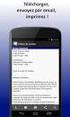 1 - BrOffice A origem do BrOffice.org remonta a meados da década de 90, quando a empresa alemã Star Division criou um pacote de escritório chamado StarOffice e começou a distribuí-lo gratuitamente para
1 - BrOffice A origem do BrOffice.org remonta a meados da década de 90, quando a empresa alemã Star Division criou um pacote de escritório chamado StarOffice e começou a distribuí-lo gratuitamente para
INTRODUÇÃO INICIANDO O WORD INSERIR TEXTO
 SUMÁRIO 01 - INTRODUÇÃO 02 - INICIANDO O WORD 03 - INSERIR TEXTO 04 - SALVAR UM DOCUMENTO 05 - FECHAR UM DOCUMENTO 06 - INICIAR UM NOVO DOCUMENTO 07 - ABRIR UM DOCUMENTO 08 - SELECIONAR TEXTO 09 - RECORTAR,
SUMÁRIO 01 - INTRODUÇÃO 02 - INICIANDO O WORD 03 - INSERIR TEXTO 04 - SALVAR UM DOCUMENTO 05 - FECHAR UM DOCUMENTO 06 - INICIAR UM NOVO DOCUMENTO 07 - ABRIR UM DOCUMENTO 08 - SELECIONAR TEXTO 09 - RECORTAR,
Introdução ao BrOffice.org Writer 2.0
 Introdução ao BrOffice.org Writer 2.0 Matheus Santana Lima 18 de Julho de 2006 SUMÁRIO 1. INTRODUÇÃO 2. INSERIR TEXTO 3. SALVAR UM DOCUMENTO 4. FECHAR UM DOCUMENTO 5. INICIAR UM NOVO DOCUMENTO 6. ABRIR
Introdução ao BrOffice.org Writer 2.0 Matheus Santana Lima 18 de Julho de 2006 SUMÁRIO 1. INTRODUÇÃO 2. INSERIR TEXTO 3. SALVAR UM DOCUMENTO 4. FECHAR UM DOCUMENTO 5. INICIAR UM NOVO DOCUMENTO 6. ABRIR
Lidar com números e estatísticas não é fácil. Reunir esses números numa apresentação pode ser ainda mais complicado.
 , ()! $ Lidar com números e estatísticas não é fácil. Reunir esses números numa apresentação pode ser ainda mais complicado. Uma estratégia muito utilizada para organizar visualmente informações numéricas
, ()! $ Lidar com números e estatísticas não é fácil. Reunir esses números numa apresentação pode ser ainda mais complicado. Uma estratégia muito utilizada para organizar visualmente informações numéricas
CICLO DE APERFEIÇOAMENTO PROFISSIONAL DOS SERVIDORES MUNICIPAIS DE MARICÁ- RJ EDITOR DE TEXTO - WORD
 Faculdade de Administração, Ciências Contábeis e Turismo Pós-Graduação em Gestão de Negócios CICLO DE APERFEIÇOAMENTO PROFISSIONAL DOS SERVIDORES MUNICIPAIS DE MARICÁ- RJ EDITOR DE TEXTO - WORD EMENTA
Faculdade de Administração, Ciências Contábeis e Turismo Pós-Graduação em Gestão de Negócios CICLO DE APERFEIÇOAMENTO PROFISSIONAL DOS SERVIDORES MUNICIPAIS DE MARICÁ- RJ EDITOR DE TEXTO - WORD EMENTA
Guia de Início Rápido
 Guia de Início Rápido Microsoft PowerPoint 2013 apresenta uma aparência diferente das versões anteriores; desse modo, criamos este guia para ajudá-lo a minimizar a curva de aprendizado. Encontre o que
Guia de Início Rápido Microsoft PowerPoint 2013 apresenta uma aparência diferente das versões anteriores; desse modo, criamos este guia para ajudá-lo a minimizar a curva de aprendizado. Encontre o que
Teclas de Atalho - Microsoft Access
 Abrir bancos de dados Imprimir e salvar Atalho Função CTRL+O Para abrir um novo banco de dados CTRL+A Para abrir um banco de dados existente ALT+F4 Para sair do Microsoft Access CTRL+P Para imprimir o
Abrir bancos de dados Imprimir e salvar Atalho Função CTRL+O Para abrir um novo banco de dados CTRL+A Para abrir um banco de dados existente ALT+F4 Para sair do Microsoft Access CTRL+P Para imprimir o
UNIVERSIDADE FEDERAL DO AMAPÁ PRÓ REITORIA DE ADMINISTRAÇÃO E PLANEJAMENTO DEPARTAMENTO DE INFORMÁTICA TREINAMENTO EM INFORMÁTICA MÓDULO V
 UNIVERSIDADE FEDERAL DO AMAPÁ PRÓ REITORIA DE ADMINISTRAÇÃO E PLANEJAMENTO DEPARTAMENTO DE INFORMÁTICA TREINAMENTO EM INFORMÁTICA MÓDULO V MACAPÁ-AP 2013 1 UNIVERSIDADE FEDERAL DO AMAPÁ PRÓ REITORIA DE
UNIVERSIDADE FEDERAL DO AMAPÁ PRÓ REITORIA DE ADMINISTRAÇÃO E PLANEJAMENTO DEPARTAMENTO DE INFORMÁTICA TREINAMENTO EM INFORMÁTICA MÓDULO V MACAPÁ-AP 2013 1 UNIVERSIDADE FEDERAL DO AMAPÁ PRÓ REITORIA DE
Versão 3.2. 1. Apresentação. Parte I. Vivaldo Armelin Júnior
 Versão 3.2 2010 1. Apresentação Parte I Vivaldo Armelin Júnior Esta é a janela principal do BrOffice Impress. Um programa para edição de apresentações, que é livre, seu código é aberto e ainda... grátis.
Versão 3.2 2010 1. Apresentação Parte I Vivaldo Armelin Júnior Esta é a janela principal do BrOffice Impress. Um programa para edição de apresentações, que é livre, seu código é aberto e ainda... grátis.
Informática Básica. Microsoft Word XP, 2003 e 2007
 Informática Básica Microsoft Word XP, 2003 e 2007 Introdução O editor de textos Microsoft Word oferece um conjunto de recursos bastante completo, cobrindo todas as etapas de preparação, formatação e impressão
Informática Básica Microsoft Word XP, 2003 e 2007 Introdução O editor de textos Microsoft Word oferece um conjunto de recursos bastante completo, cobrindo todas as etapas de preparação, formatação e impressão
Microsoft Word 2010 Organizado por: Prof. Sandro Figueredo
 Título 1 - Apresentando a Interface Capítulo 1 - Tela inicial WWW.CPCCONCURSOS.COM.BR Microsoft Word 2010 Organizado por: Capítulo 2 - Interface do usuário da Faixa de Opções ELE MENT OS BÁSICOS A Faixa
Título 1 - Apresentando a Interface Capítulo 1 - Tela inicial WWW.CPCCONCURSOS.COM.BR Microsoft Word 2010 Organizado por: Capítulo 2 - Interface do usuário da Faixa de Opções ELE MENT OS BÁSICOS A Faixa
PROGRAMA DE EDIÇÃO DE TEXTO Prof. José Geraldo
 PROGRAMA DE EDIÇÃO DE TEXTO Prof. José Geraldo Apresentação WORD é um software que possibilita a criação de documentos em um computador. Seus principais atributos são: criação de textos, cartas, memorandos,
PROGRAMA DE EDIÇÃO DE TEXTO Prof. José Geraldo Apresentação WORD é um software que possibilita a criação de documentos em um computador. Seus principais atributos são: criação de textos, cartas, memorandos,
Conceitos Fundamentais de Microsoft Word. Professor Rafael rafampsilva@yahoo.com.br www.facebook.com/rafampsilva
 Conceitos Fundamentais de Microsoft Word Professor Rafael www.facebook.com/rafampsilva Introdução É um editor de texto ou processador de texto? editores de texto: editam texto (assim como uma máquina de
Conceitos Fundamentais de Microsoft Word Professor Rafael www.facebook.com/rafampsilva Introdução É um editor de texto ou processador de texto? editores de texto: editam texto (assim como uma máquina de
2012 Copyright. Curso Agora Eu Passo - Todos os direitos reservados ao autor.
 TJ-SP INFORMÁTICA CARLOS VIANA 2012 Copyright. Curso Agora Eu Passo - Todos os direitos reservados ao autor. 1. ( VUNESP - 2011 - TJM-SP - Windows XP; ) Analise as afirmativas referentes ao MS-Windows
TJ-SP INFORMÁTICA CARLOS VIANA 2012 Copyright. Curso Agora Eu Passo - Todos os direitos reservados ao autor. 1. ( VUNESP - 2011 - TJM-SP - Windows XP; ) Analise as afirmativas referentes ao MS-Windows
AULA: BrOffice Impress terceira parte. Ao final dessa aula, você deverá ser capaz de:
 AULA: BrOffice Impress terceira parte Objetivo Ao final dessa aula, você deverá ser capaz de: Conhecer a integração dos softwares do BrOffice; Aprender a trabalhar no slide mestre; Utilizar interação entre
AULA: BrOffice Impress terceira parte Objetivo Ao final dessa aula, você deverá ser capaz de: Conhecer a integração dos softwares do BrOffice; Aprender a trabalhar no slide mestre; Utilizar interação entre
SAMUEL SEAP 01-04-2015 INFORMÁTICA. Rua Lúcio José Filho, 27 Parque Anchieta Tel: 3012-8339
 SEAP 01-04-2015 SAMUEL INFORMÁTICA Microsoft Windows 7 O Windows 7 é um sistema operacional que trás uma melhor performance não apenas em recursos sistêmicos como também nos atrai pelo seu belo visual
SEAP 01-04-2015 SAMUEL INFORMÁTICA Microsoft Windows 7 O Windows 7 é um sistema operacional que trás uma melhor performance não apenas em recursos sistêmicos como também nos atrai pelo seu belo visual
Barra de ferramentas padrão. Barra de formatação. Barra de desenho Painel de Tarefas
 Microsoft Power Point 2003 No Microsoft PowerPoint 2003, você cria sua apresentação usando apenas um arquivo, ele contém tudo o que você precisa uma estrutura para sua apresentação, os slides, o material
Microsoft Power Point 2003 No Microsoft PowerPoint 2003, você cria sua apresentação usando apenas um arquivo, ele contém tudo o que você precisa uma estrutura para sua apresentação, os slides, o material
Microsoft Word INTRODUÇÃO
 INTRODUÇÃO O Word é uma ferramenta utilizada para o processamento e editoração eletrônica de textos. O processamento de textos consiste na possibilidade de executar e criar efeitos sobre um texto qualquer,
INTRODUÇÃO O Word é uma ferramenta utilizada para o processamento e editoração eletrônica de textos. O processamento de textos consiste na possibilidade de executar e criar efeitos sobre um texto qualquer,
Aula 04 Word. Prof. Bruno Gomes bruno.gomes@ifrn.edu.br http://www.profbrunogomes.com.br/
 Aula 04 Word Prof. Bruno Gomes bruno.gomes@ifrn.edu.br http://www.profbrunogomes.com.br/ Agenda da Aula Editor de Texto - Word Microsoft Office Conjunto de aplicativos para escritório que contém programas
Aula 04 Word Prof. Bruno Gomes bruno.gomes@ifrn.edu.br http://www.profbrunogomes.com.br/ Agenda da Aula Editor de Texto - Word Microsoft Office Conjunto de aplicativos para escritório que contém programas
Apostila de PowerPoint 2013
 Iniciando o Power Point 2013...01 Nova apresentação baseada no modelo...01 Escolhendo o esquema de cores do fundo do slide manualmente...02 Modificando o layout do slide... 03 Inserindo textos no slide...
Iniciando o Power Point 2013...01 Nova apresentação baseada no modelo...01 Escolhendo o esquema de cores do fundo do slide manualmente...02 Modificando o layout do slide... 03 Inserindo textos no slide...
Guia de Início Rápido
 Guia de Início Rápido O Microsoft Access 2013 parece diferente das versões anteriores, por isso criamos este guia para ajudar você a minimizar a curva de aprendizado. Alterar o tamanho da tela ou fechar
Guia de Início Rápido O Microsoft Access 2013 parece diferente das versões anteriores, por isso criamos este guia para ajudar você a minimizar a curva de aprendizado. Alterar o tamanho da tela ou fechar
Teclas de Atalhos do OpenOffice.org Writer
 Teclas de Atalhos do OpenOffice.org Writer Tecla Função F1* Ajuda F2 Barra de Fórmulas F3 Executar entrada de AutoTexto F4* Fonte de dados F5 Ativar/Desativar Navegador F6* Na próxima barra de ferramentas/janela
Teclas de Atalhos do OpenOffice.org Writer Tecla Função F1* Ajuda F2 Barra de Fórmulas F3 Executar entrada de AutoTexto F4* Fonte de dados F5 Ativar/Desativar Navegador F6* Na próxima barra de ferramentas/janela
Teclas de Atalho - Microsoft Power Point
 Janela Ajuda Atalho Função F1 ALT+F4 ALT+ ALT+HOME SHIFT+, SHIFT+ SHIFT+ ALT+SETA PARA A ou BACKSPACE ALT+SETA PARA A, SETA PARA BAIXO PAGE UP, PAGE DOWN SHIFT+F10 ESC F5 CTRL+P Abrir a janela Ajuda. Fechar
Janela Ajuda Atalho Função F1 ALT+F4 ALT+ ALT+HOME SHIFT+, SHIFT+ SHIFT+ ALT+SETA PARA A ou BACKSPACE ALT+SETA PARA A, SETA PARA BAIXO PAGE UP, PAGE DOWN SHIFT+F10 ESC F5 CTRL+P Abrir a janela Ajuda. Fechar
Serviço Técnico de Informática. Curso Básico de PowerPoint
 Serviço Técnico de Informática Curso Básico de PowerPoint Instrutor: Tiago Souza e Silva de Moura Maio/2005 O Microsoft PowerPoint No Microsoft PowerPoint, você cria sua apresentação usando apenas um arquivo
Serviço Técnico de Informática Curso Básico de PowerPoint Instrutor: Tiago Souza e Silva de Moura Maio/2005 O Microsoft PowerPoint No Microsoft PowerPoint, você cria sua apresentação usando apenas um arquivo
Treinamento em BrOffice.org Writer
 Treinamento em BrOffice.org Writer 1 Índice I. INTRODUÇÃO...3 II. BARRA DE FERRAMENTAS...3 III. CONFIGURAR PÁGINA...4 1. Tamanho, Margens e Orientação...5 2. Cabeçalhos...6 3. Rodapés...6 4. Numerando
Treinamento em BrOffice.org Writer 1 Índice I. INTRODUÇÃO...3 II. BARRA DE FERRAMENTAS...3 III. CONFIGURAR PÁGINA...4 1. Tamanho, Margens e Orientação...5 2. Cabeçalhos...6 3. Rodapés...6 4. Numerando
CADERNOS DE INFORMÁTICA Nº 1. Fundamentos de Informática I - Word 2010. Sumário
 CADERNO DE INFORMÁTICA FACITA Faculdade de Itápolis Aplicativos Editores de Texto WORD 2007/2010 Sumário Editor de texto... 3 Iniciando Microsoft Word... 4 Fichários:... 4 Atalhos... 5 Área de Trabalho:
CADERNO DE INFORMÁTICA FACITA Faculdade de Itápolis Aplicativos Editores de Texto WORD 2007/2010 Sumário Editor de texto... 3 Iniciando Microsoft Word... 4 Fichários:... 4 Atalhos... 5 Área de Trabalho:
Amostra OpenOffice.org 2.0 Writer SUMÁRIO
 Amostra OpenOffice.org 2.0 Writer SUMÁRIO 1. INTRODUÇÃO 2. INSERIR TEXTO 3. SALVAR UM DOCUMENTO 4. FECHAR UM DOCUMENTO 5. INICIAR UM NOVO DOCUMENTO 6. ABRIR UM DOCUMENTO 7. SELECIONAR TEXTO 8. RECORTAR,
Amostra OpenOffice.org 2.0 Writer SUMÁRIO 1. INTRODUÇÃO 2. INSERIR TEXTO 3. SALVAR UM DOCUMENTO 4. FECHAR UM DOCUMENTO 5. INICIAR UM NOVO DOCUMENTO 6. ABRIR UM DOCUMENTO 7. SELECIONAR TEXTO 8. RECORTAR,
GERAL DE APLICATIVOS DO WINDOWS
 PRINCIPAIS TECLAS DE ATALHO WINDOWS OBS: A TECLA WINDOWS É REPRESENTADA POR UMA BANDEIRINHA AO LADO DA TECLA ALT NA PARTE INFERIOR A ESQUERDA DO SEU TECLADO. ( ) Alt + Enter Alt + Esc Alt + F4 Alt + Tab
PRINCIPAIS TECLAS DE ATALHO WINDOWS OBS: A TECLA WINDOWS É REPRESENTADA POR UMA BANDEIRINHA AO LADO DA TECLA ALT NA PARTE INFERIOR A ESQUERDA DO SEU TECLADO. ( ) Alt + Enter Alt + Esc Alt + F4 Alt + Tab
INFORMÁTICA WORD. TELA DO WORD Nome do Arquivo que esta sendo editado: Botão Office Diversos Textos Barra de Títulos Nome do programa: Microsoft Word
 WORD INTRODUÇÃO O MS Word é um editor de textos cujos recursos facilitam a criação de documentos, memorandos, cartas comerciais ou pessoais, enfim, tudo aquilo que se relaciona a texto. Até mesmo páginas
WORD INTRODUÇÃO O MS Word é um editor de textos cujos recursos facilitam a criação de documentos, memorandos, cartas comerciais ou pessoais, enfim, tudo aquilo que se relaciona a texto. Até mesmo páginas
Montar planilhas de uma forma organizada e clara.
 1 Treinamento do Office 2007 EXCEL Objetivos Após concluir este curso você poderá: Montar planilhas de uma forma organizada e clara. Layout da planilha Inserir gráficos Realizar operações matemáticas 2
1 Treinamento do Office 2007 EXCEL Objetivos Após concluir este curso você poderá: Montar planilhas de uma forma organizada e clara. Layout da planilha Inserir gráficos Realizar operações matemáticas 2
LIÇÃO 1 - GRAVANDO MACROS
 1_15 - ADS - PRO MICRO (ILM 001) - Estudo dirigido Macros Gravadas Word 1/36 LIÇÃO 1 - GRAVANDO MACROS Macro Imprimir Neste exemplo será criada a macro Imprimir que, ao ser executada, deverá preparar a
1_15 - ADS - PRO MICRO (ILM 001) - Estudo dirigido Macros Gravadas Word 1/36 LIÇÃO 1 - GRAVANDO MACROS Macro Imprimir Neste exemplo será criada a macro Imprimir que, ao ser executada, deverá preparar a
LIÇÃO 1 - USANDO O GRAVADOR DE MACROS
 1_15 - ADS - PRO MICRO (ILM 001) - Estudo dirigido Macros Gravadas Word 1/35 LIÇÃO 1 - USANDO O GRAVADOR DE MACROS No Microsoft Office Word 2007 é possível automatizar tarefas usadas frequentemente criando
1_15 - ADS - PRO MICRO (ILM 001) - Estudo dirigido Macros Gravadas Word 1/35 LIÇÃO 1 - USANDO O GRAVADOR DE MACROS No Microsoft Office Word 2007 é possível automatizar tarefas usadas frequentemente criando
ÍNDICE... 2 POWER POINT... 4. Abas... 7 Salvando Arquivos... 8 Abrindo um arquivo... 11 LAYOUT E DESIGN... 13
 Power Point ÍNDICE ÍNDICE... 2 POWER POINT... 4 Abas... 7 Salvando Arquivos... 8 Abrindo um arquivo... 11 LAYOUT E DESIGN... 13 Guia Design... 14 Cores... 15 Fonte... 16 Efeitos... 17 Estilos de Planos
Power Point ÍNDICE ÍNDICE... 2 POWER POINT... 4 Abas... 7 Salvando Arquivos... 8 Abrindo um arquivo... 11 LAYOUT E DESIGN... 13 Guia Design... 14 Cores... 15 Fonte... 16 Efeitos... 17 Estilos de Planos
Curso LibreOffice - Apostila de Exercícios
 Exercício 1 1. Crie um novo documento e digite: Testando 2. Salve-o em algum local de fácil acesso e que seja de sua preferência com o nome Doc1. 3. Acrescente o texto Salvar Como ao final do texto escrito
Exercício 1 1. Crie um novo documento e digite: Testando 2. Salve-o em algum local de fácil acesso e que seja de sua preferência com o nome Doc1. 3. Acrescente o texto Salvar Como ao final do texto escrito
Fluxo de trabalho do Capture Pro Software: Indexação de OCR e separação de documentos de código de correção
 Este procedimento corresponde ao fluxo de trabalho de Indexação de OCR com separação de código de correção no programa de treinamento do Capture Pro Software. As etapas do procedimento encontram-se na
Este procedimento corresponde ao fluxo de trabalho de Indexação de OCR com separação de código de correção no programa de treinamento do Capture Pro Software. As etapas do procedimento encontram-se na
NOÇÕES DE INFORMÁTICA: 5. Principais aplicativos comerciais para: edição de textos (Br.Office e Microsoft Office);
 CONFORME ITEM 5 DO EDITAL NOÇÕES DE INFORMÁTICA: 5. Principais aplicativos comerciais para: edição de textos (Br.Office e Microsoft Office); MS WORD e WRITER: Esses softwares aplicativos são os editores
CONFORME ITEM 5 DO EDITAL NOÇÕES DE INFORMÁTICA: 5. Principais aplicativos comerciais para: edição de textos (Br.Office e Microsoft Office); MS WORD e WRITER: Esses softwares aplicativos são os editores
Guia de Início Rápido
 Guia de Início Rápido O Microsoft Project 2013 parece diferente das versões anteriores, por isso criamos este guia para ajudar você a minimizar a curva de aprendizado. Barra de Ferramentas de Acesso Rápido
Guia de Início Rápido O Microsoft Project 2013 parece diferente das versões anteriores, por isso criamos este guia para ajudar você a minimizar a curva de aprendizado. Barra de Ferramentas de Acesso Rápido
POWERPOINT BÁSICO. Facilitador Alisson Cleiton dos Santos Analista Programador / Professor contato@alissoncleiton.com.br
 POWERPOINT BÁSICO Facilitador Alisson Cleiton dos Santos Analista Programador / Professor contato@alissoncleiton.com.br POWER POINT INICIANDO O POWERPOINT 2000 Para iniciar o PowerPoint 2000. A partir
POWERPOINT BÁSICO Facilitador Alisson Cleiton dos Santos Analista Programador / Professor contato@alissoncleiton.com.br POWER POINT INICIANDO O POWERPOINT 2000 Para iniciar o PowerPoint 2000. A partir
Apostila de Word 2013
 Iniciando o word 2013...01 Regras Básicas para digitação de um texto...02 Salvando um arquivo com senha...02 Salvando um arquivo nas nuvens (OneDrive).... 02 Verificando a ortografia e a gramática do texto...
Iniciando o word 2013...01 Regras Básicas para digitação de um texto...02 Salvando um arquivo com senha...02 Salvando um arquivo nas nuvens (OneDrive).... 02 Verificando a ortografia e a gramática do texto...
Gerente de Tecnologia: Ricardo Alexandre F. de Oliveira Marta Cristiane Pires M. Medeiros Mônica Bossa dos Santos Schmid WORD 2007
 WORD 2007 PREFEITURA DO MUNICÍPIO DE LONDRINA SECRETARIA MUNICIPAL DE EDUCAÇÃO GERÊNCIA DE TECNOLOGIA Gerente de Tecnologia: Ricardo Alexandre F. de Oliveira Marta Cristiane Pires M. Medeiros Mônica Bossa
WORD 2007 PREFEITURA DO MUNICÍPIO DE LONDRINA SECRETARIA MUNICIPAL DE EDUCAÇÃO GERÊNCIA DE TECNOLOGIA Gerente de Tecnologia: Ricardo Alexandre F. de Oliveira Marta Cristiane Pires M. Medeiros Mônica Bossa
Migrando para o Outlook 2010
 Neste guia Microsoft O Microsoft Outlook 2010 está com visual bem diferente, por isso, criamos este guia para ajudar você a minimizar a curva de aprendizado. Leia-o para saber mais sobre as principais
Neste guia Microsoft O Microsoft Outlook 2010 está com visual bem diferente, por isso, criamos este guia para ajudar você a minimizar a curva de aprendizado. Leia-o para saber mais sobre as principais
MICROSOFT WORD 2007. George Gomes Cabral
 MICROSOFT WORD 2007 George Gomes Cabral AMBIENTE DE TRABALHO 1. Barra de título 2. Aba (agrupa as antigas barras de menus e barra de ferramentas) 3. Botão do Office 4. Botão salvar 5. Botão de acesso à
MICROSOFT WORD 2007 George Gomes Cabral AMBIENTE DE TRABALHO 1. Barra de título 2. Aba (agrupa as antigas barras de menus e barra de ferramentas) 3. Botão do Office 4. Botão salvar 5. Botão de acesso à
INE 5223. Sistemas Operacionais. Noções sobre sistemas operacionais, funcionamento, recursos básicos. Windows (cont.)
 INE 5223 Sistemas Operacionais Noções sobre sistemas operacionais, funcionamento, recursos básicos Windows (cont.) Baseado no material do IFRN e de André Wüst Zibetti WINDOWS 7 Tópicos Windows 7 Área de
INE 5223 Sistemas Operacionais Noções sobre sistemas operacionais, funcionamento, recursos básicos Windows (cont.) Baseado no material do IFRN e de André Wüst Zibetti WINDOWS 7 Tópicos Windows 7 Área de
Planilha Eletrônica. = Usado para iniciar fórmulas e funções. @ Somente no MS Excel permite iniciar funções. ^ Usado para expoente e raiz
 Planilha Eletrônica Planilha eletrônica é uma folha organizada em tabela na qual é realizado cálculos matemáticos, podendo ser simples ou complexos. A planilha eletrônica do Microsoft Office 2003 é um
Planilha Eletrônica Planilha eletrônica é uma folha organizada em tabela na qual é realizado cálculos matemáticos, podendo ser simples ou complexos. A planilha eletrônica do Microsoft Office 2003 é um
Enviar Para (Destinatário do Email - Para Revisão) > Botão Office Opções do Word Personalizar Todos os Comandos Enviar para Revisão
 Word 2003: Arquivo Novo > Botão Office Novo Abrir... > Botão Office Abrir Fechar > Botão Office Fechar Salvar > Barra de Ferramentas de Acesso Rápido Salvar Salvar > Botão Office Salvar Salvar como > Botão
Word 2003: Arquivo Novo > Botão Office Novo Abrir... > Botão Office Abrir Fechar > Botão Office Fechar Salvar > Barra de Ferramentas de Acesso Rápido Salvar Salvar > Botão Office Salvar Salvar como > Botão
Para resolver as questões abaixo considere o Sistema Operacional Microsoft Windows Vista
 Nome: Gabarito Para resolver as questões abaixo considere o Sistema Operacional Microsoft Windows Vista 1) O Centro das configurações do Windows, onde pode ser acessado cada um dos dispositivos componentes
Nome: Gabarito Para resolver as questões abaixo considere o Sistema Operacional Microsoft Windows Vista 1) O Centro das configurações do Windows, onde pode ser acessado cada um dos dispositivos componentes
MANUAL DE NAVEGAÇÃO DO MILLENNIUM BUSINESS
 MANUAL DE NAVEGAÇÃO DO MILLENNIUM BUSINESS 1 Conteúdo Apresentação... 3 1 Página Principal do Sistema... 4 2 Telas de busca... 8 3 Teclas de Navegação... 11 4 Tela de Menu de Relatório... 12 5 Telas de
MANUAL DE NAVEGAÇÃO DO MILLENNIUM BUSINESS 1 Conteúdo Apresentação... 3 1 Página Principal do Sistema... 4 2 Telas de busca... 8 3 Teclas de Navegação... 11 4 Tela de Menu de Relatório... 12 5 Telas de
Fluxo de trabalho do Capture Pro Software: Indexação de código de barras e separação de documentos
 Este procedimento corresponde ao fluxo de trabalho de Indexação de código de barras e de separação de documentos no programa de treinamento do Capture Pro Software. As etapas do procedimento encontram-se
Este procedimento corresponde ao fluxo de trabalho de Indexação de código de barras e de separação de documentos no programa de treinamento do Capture Pro Software. As etapas do procedimento encontram-se
CICLO DE APERFEIÇOAMENTO PROFISSIONAL DOS SERVIDORES MUNICIPAIS DE MARICÁ- RJ EDITOR DE TEXTO - WORD
 Faculdade de Administração, Ciências Contábeis e Turismo Pós-Graduação em Gestão de Negócios CICLO DE APERFEIÇOAMENTO PROFISSIONAL DOS SERVIDORES MUNICIPAIS DE MARICÁ- RJ EDITOR DE TEXTO - WORD EMENTA
Faculdade de Administração, Ciências Contábeis e Turismo Pós-Graduação em Gestão de Negócios CICLO DE APERFEIÇOAMENTO PROFISSIONAL DOS SERVIDORES MUNICIPAIS DE MARICÁ- RJ EDITOR DE TEXTO - WORD EMENTA
Instruções de uso do TABNET. Linha, Coluna e Conteúdo
 O Tabnet, aplicativo desenvolvido pelo Departamento de Informática do Sistema Único de Saúde (DATASUS), permite ao usuário fazer tabulações de bases de dados on-line e foi gentilmente cedido para disponibilização
O Tabnet, aplicativo desenvolvido pelo Departamento de Informática do Sistema Único de Saúde (DATASUS), permite ao usuário fazer tabulações de bases de dados on-line e foi gentilmente cedido para disponibilização
Microsoft Word 2007 1. Acerca da figura e da configuração padrão do Microsoft Word 2007 julgue os itens subseqüentes.
 Microsoft Word 2007 1 Microsoft Word 2007 Acerca da figura e da configuração padrão do Microsoft Word 2007 julgue os itens subseqüentes. 1. Caso o usuário deseje tirar o sublinhado do termo, é suficiente
Microsoft Word 2007 1 Microsoft Word 2007 Acerca da figura e da configuração padrão do Microsoft Word 2007 julgue os itens subseqüentes. 1. Caso o usuário deseje tirar o sublinhado do termo, é suficiente
Barra de Títulos. Barra de Menu. Barra de Ferramentas. Barra de Formatação. Painel de Tarefas. Seleção de Modo. Área de Trabalho.
 Conceitos básicos e modos de utilização das ferramentas, aplicativos e procedimentos do Sistema Operacional Windows XP; Classificação de softwares; Principais operações no Windows Explorer: criação e organização
Conceitos básicos e modos de utilização das ferramentas, aplicativos e procedimentos do Sistema Operacional Windows XP; Classificação de softwares; Principais operações no Windows Explorer: criação e organização
1. Introdução a Microsoft Excel
 Introdução a Microsoft Excel 1. Introdução a Microsoft Excel 1.1. O que é Microsoft Excel Microsoft Excel é um software de planilha eletrônica produzido pela Microsoft Corporation, para o sistema operacional
Introdução a Microsoft Excel 1. Introdução a Microsoft Excel 1.1. O que é Microsoft Excel Microsoft Excel é um software de planilha eletrônica produzido pela Microsoft Corporation, para o sistema operacional
Guia de Início Rápido
 Guia de Início Rápido O Microsoft Visio 2013 parece diferente das versões anteriores, por isso criamos este guia para ajudar você a minimizar a curva de aprendizado. Modelos atualizados Os modelos ajudam
Guia de Início Rápido O Microsoft Visio 2013 parece diferente das versões anteriores, por isso criamos este guia para ajudar você a minimizar a curva de aprendizado. Modelos atualizados Os modelos ajudam
Guia de Início Rápido
 Guia de Início Rápido O Microsoft Project 2013 apresenta uma aparência diferente das versões anteriores; desse modo, criamos este guia para ajudá-lo a minimizar a curva de aprendizado. Barra de Ferramentas
Guia de Início Rápido O Microsoft Project 2013 apresenta uma aparência diferente das versões anteriores; desse modo, criamos este guia para ajudá-lo a minimizar a curva de aprendizado. Barra de Ferramentas
Plano de Aula - Word 2010 Avançado - cód.5546 24 Horas/Aula
 Plano de Aula - Word 2010 Avançado - cód.5546 24 Horas/Aula Aula 1 Capítulo 1 - Introdução aos Recursos Avançados do Word Aula 2 Capítulo 2 - Salvar e Proteger Documentos Aula 3 Capítulo 3 - Formatar Textos
Plano de Aula - Word 2010 Avançado - cód.5546 24 Horas/Aula Aula 1 Capítulo 1 - Introdução aos Recursos Avançados do Word Aula 2 Capítulo 2 - Salvar e Proteger Documentos Aula 3 Capítulo 3 - Formatar Textos
LIBREOFFICE: APRESENTAÇÃO COM O IMPRESS. Professor: Francisco Dantas Nobre Neto E-mail: dantas.nobre@ifpb.edu.br
 LIBREOFFICE: APRESENTAÇÃO COM O IMPRESS Professor: Francisco Dantas Nobre Neto E-mail: dantas.nobre@ifpb.edu.br LibreOffice? Suíte de escritório (Office):? Conjunto de programas que permite criar textos,
LIBREOFFICE: APRESENTAÇÃO COM O IMPRESS Professor: Francisco Dantas Nobre Neto E-mail: dantas.nobre@ifpb.edu.br LibreOffice? Suíte de escritório (Office):? Conjunto de programas que permite criar textos,
Universidade Federal de Santa Maria UFSM Centro de Tecnologia CT. Power Point. Básico
 Universidade Federal de Santa Maria UFSM Centro de Tecnologia CT Power Point Básico Santa Maria, julho de 2006 O Power Point é um aplicativo do Microsoft Office direcionado à criação de apresentações.
Universidade Federal de Santa Maria UFSM Centro de Tecnologia CT Power Point Básico Santa Maria, julho de 2006 O Power Point é um aplicativo do Microsoft Office direcionado à criação de apresentações.
POWER POINT. Professor: Leandro Crescencio E-mail: leandromc@inf.ufsm.br. http://www.inf.ufsm.br/~leandromc. Colégio Politécnico 1
 POWER POINT Professor: Leandro Crescencio E-mail: leandromc@inf.ufsm.br http://www.inf.ufsm.br/~leandromc Colégio Politécnico 1 Power Point Introdução Iniciando Estrutura de Janelas ( Barra de títulos,
POWER POINT Professor: Leandro Crescencio E-mail: leandromc@inf.ufsm.br http://www.inf.ufsm.br/~leandromc Colégio Politécnico 1 Power Point Introdução Iniciando Estrutura de Janelas ( Barra de títulos,
WWW.CESARFELIPE.COM.BR
 Segue abaixo a listagem oficial de teclas de atalho para windows XP. Tais combinações são úteis para quem deseja melhorar o rendimento no trabalho e para aqueles que estão se preparando para concursos
Segue abaixo a listagem oficial de teclas de atalho para windows XP. Tais combinações são úteis para quem deseja melhorar o rendimento no trabalho e para aqueles que estão se preparando para concursos
FEMA Fundação Educacional Machado de Assis INFORMÁTICA Técnico em Segurança do Trabalho P OW ERPOI NT. Escola Técnica Machado de Assis Imprensa
 P OW ERPOI NT 1 INTRODUÇÃO... 3 1. Iniciando o PowerPoint... 3 2. Assistente de AutoConteúdo... 4 3. Modelo... 5 4. Iniciar uma apresentação em branco... 6 5. Modo de Exibição... 6 6. Slide Mestre... 7
P OW ERPOI NT 1 INTRODUÇÃO... 3 1. Iniciando o PowerPoint... 3 2. Assistente de AutoConteúdo... 4 3. Modelo... 5 4. Iniciar uma apresentação em branco... 6 5. Modo de Exibição... 6 6. Slide Mestre... 7
www.leitejunior.com.br 09/12/2011 17:28 Leite Júnior
 POWER POINT 2003 O Power Point é um aplicativo da suíte Microsoft Office, composta pelo Word, Excel, Access e Outlook. Permite a criação e exibição de apresentações, cujo objetivo é informar sobre um determinado
POWER POINT 2003 O Power Point é um aplicativo da suíte Microsoft Office, composta pelo Word, Excel, Access e Outlook. Permite a criação e exibição de apresentações, cujo objetivo é informar sobre um determinado
Visão Geral do Word 2007. Crie conteúdo com aparência profissional
 Visão Geral do Word 2007 Bem-vindo ao Microsoft Office Word 2007, incluído na versão 2007 do Microsoft Office system. O Office Word 2007 é um poderoso programa de criação de documentos que dá a você a
Visão Geral do Word 2007 Bem-vindo ao Microsoft Office Word 2007, incluído na versão 2007 do Microsoft Office system. O Office Word 2007 é um poderoso programa de criação de documentos que dá a você a
